- 公開日:
- 更新日:
ExcelのCEILING関数の使い方|データを指定した基準値で切り上げる
本記事では、Excelで数値の切り上げができるCEILING関数の使い方について解説しています。
桁数で切り上げるROUNDUP関数とは異なり、CEILING関数は切り上げる単位を自分で設定することができます。
CEILING関数とは?
CEILING関数(シーリング関数)は、指定した基準値の倍数で最も近い値に切り上げることができる関数です。
例えば5円単位で切り上げたい、20分単位で切り上げたいなど、切り上げる単位を自分で設定したい場合に便利な関数です。
CEILING関数の書式
まずは、CEILING関数の書式を確認していきましょう。

CEILING関数の書式は「=CEILING(数値, 基準値)」のように引数を2つ使用します。引数を1つずつ確認していきましょう。
※引数(ひきすう)とは、Excelの関数を使用する際に必要な情報です。関数が結果を返す際の判断材料とイメージしましょう。関数名の後の括弧「()」内に入力します。
第1引数(数値)
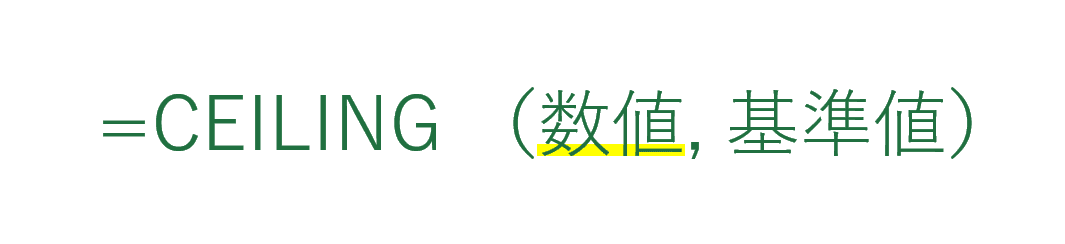
1番目の引数は「数値」で、必須の引数です。切り上げたい数値を参照します。
第2引数(基準値)
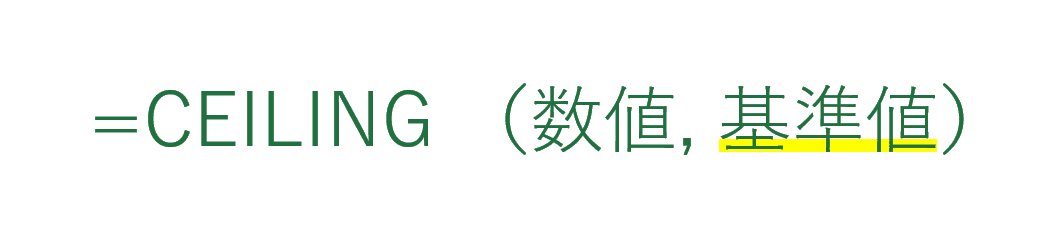
2番目の引数は「基準値」で、こちらも必須の引数です。倍数の基準となる数値を指定します。
CEILING関数の基本的な使い方
CEILING関数の基本的な使い方をご紹介します。
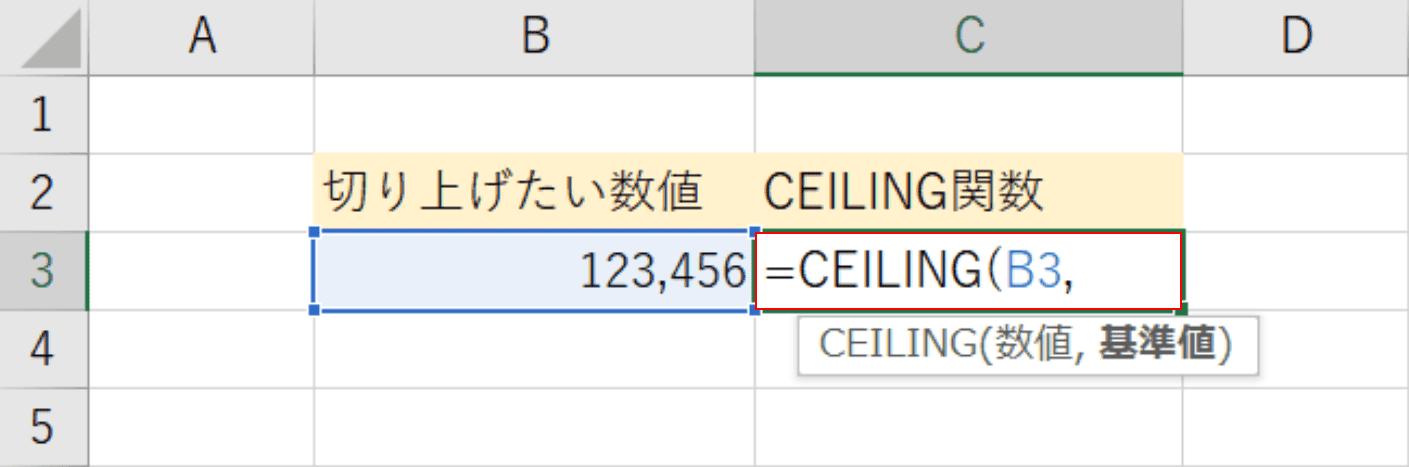
切り上げたい数値を参照します。【切り上げた数値を入力するセル(例:C3)】を選択し、『=CEILING(B3, 』と入力します。
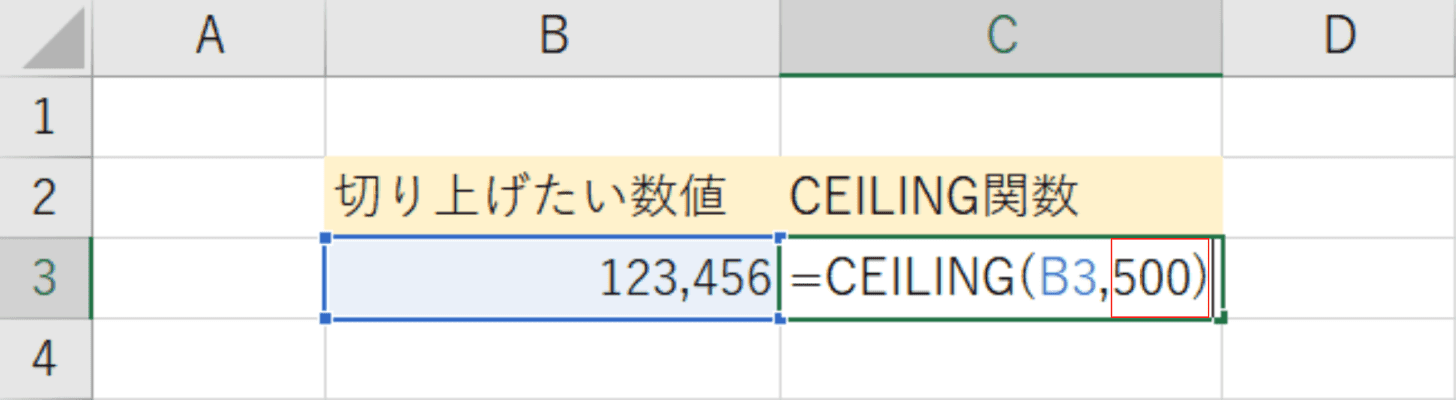
切り上げる単位の基準値を指定します。「=CEILING(B3, 」に続いて『500)』と入力し、【Enter】キーを押します。
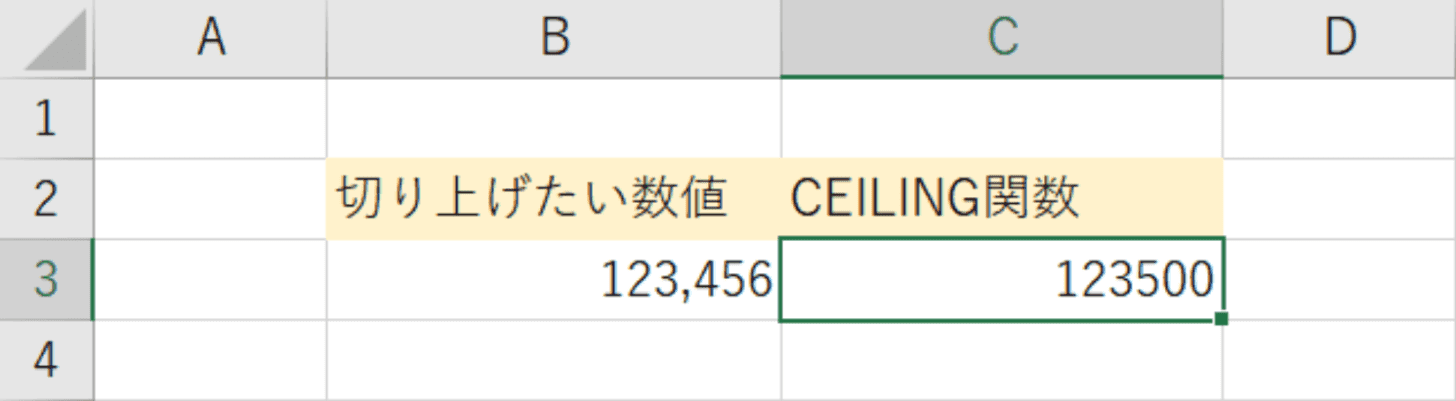
選択した数値が500の倍数で最も近い値に切り上げられました。
他の関数も合わせてチェック!
全488種のわかりやすいExcel関数一覧表!検索/並び替え/絞り込み機能付
Office Hackでは、ここでご紹介できなかった関数の一覧ページもご用意しております。ぜひ、参考にしてください。
